 |
 |
|
||
 |
||||
Проверка на състоянието на принтера
За Windows
 Забележка:
Забележка:|
Когато използвате принтера в мрежа със следната комбинация от компютри, операционните системи на клиента не могат да работят с принтера, така че някои функции може да не са достъпни за този клиент.
|
Употреба на измерител на хода на заданието
Когато изпратите проект за печат към принтера, се появява схема за прогрес на печата, както е посочено на схемата по-долу.
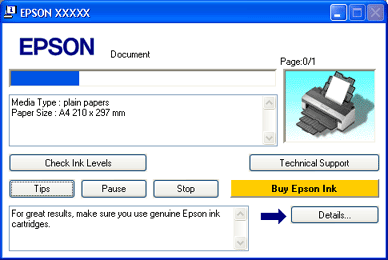
Схемата показва прогреса на текущия проект за печат и дава информация за статуса на принтера. Този прозорец показва и съобщения за грешки, както и съвети за по-добър печат. Прочетете съответния раздел по-долу.
Tips (Съвети)
Съвети за по-добро използване на драйвъра на принтера Epson се появяват на прозорец в схемата за проследяване прогреса на печата. На всеки 15 секунди се появява нов съвет. За повече информация за съветите в прозореца, кликнете върху бутона Details (Подробности).
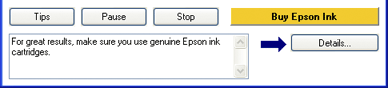
Съобщения за грешка
Ако се появи проблем по време на печат, ще се появи съобщение за грешка в полето на схемата за проследяване на прогреса на печата. За допълнителна информация кликнете върху Technical Support (Техническа поддръжка), за да прочетете Ръководството на потребителя в Интернет.
Когато мастилото е с критично ниско ниво или е изчерпано, се появява бутонът How to (Как). Щракването върху How to (Как да) и EPSON Status Monitor 3 ще ви преведе стъпка по стъпка през процеса за смяна на мастилените касети.
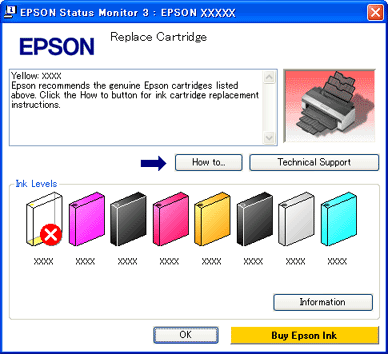
Използване на EPSON Status Monitor 3
EPSON Status Monitor 3 показва подробна информация за състоянието на принтера.
Можете да влезете в EPSON Status Monitor 3 по два начина:
Кликнете два пъти върху иконката за бърз достъп на принтера върху лентата за процесите на Windows.
 Вижте От иконката за бърз достъп до лентата със задачи, за да добавите иконка за бърз достъп на лентата за задачи в Windows.
Вижте От иконката за бърз достъп до лентата със задачи, за да добавите иконка за бърз достъп на лентата за задачи в Windows.
 Вижте От иконката за бърз достъп до лентата със задачи, за да добавите иконка за бърз достъп на лентата за задачи в Windows.
Вижте От иконката за бърз достъп до лентата със задачи, за да добавите иконка за бърз достъп на лентата за задачи в Windows.Отворете драйвера на принтера, щракнете върху раздела Maintenance (Поддръжка) и натиснете бутона Status Monitor 3.
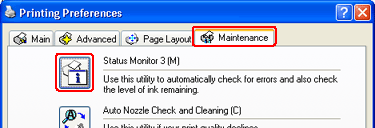
Когато влезете в EPSON Status Monitor 3, ще се появи следния прозорец:
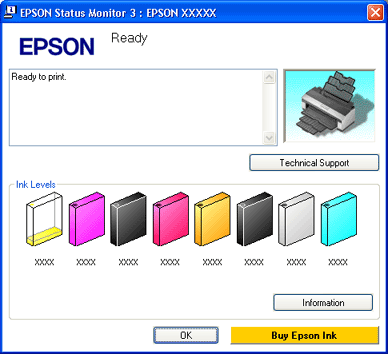
EPSON Status Monitor 3 предоставя следната информация:
Текущ статус:
Ако мастилото свършва или е свършил, се появява бутонът How to (Как да) в прозореца EPSON Status Monitor 3. Когато кликнете върху How to (Как), ще видите инструкциите за подмяна на тонер касетата, това ще доведе и до преместване на главата за печат до позиция за подмяна на тонера.
Ако мастилото свършва или е свършил, се появява бутонът How to (Как да) в прозореца EPSON Status Monitor 3. Когато кликнете върху How to (Как), ще видите инструкциите за подмяна на тонер касетата, това ще доведе и до преместване на главата за печат до позиция за подмяна на тонера.
Статус на тонера:
EPSON Status Monitor 3 показва графично състоянието на мастилената касета.
EPSON Status Monitor 3 показва графично състоянието на мастилената касета.
Информация за тонера:
Можете да прочетете информация за инсталираните тонери, като кликнете върху Information (Информация).
Можете да прочетете информация за инсталираните тонери, като кликнете върху Information (Информация).
Техническа поддръжка:
Можете да влезете в онлайн Ръководството на потребителя от EPSON Status Monitor 3. Ако срещнете проблем, щракнете върху Technical Support (Техническа поддръжка) в прозореца EPSON Status Monitor 3.
Можете да влезете в онлайн Ръководството на потребителя от EPSON Status Monitor 3. Ако срещнете проблем, щракнете върху Technical Support (Техническа поддръжка) в прозореца EPSON Status Monitor 3.
За Mac OS X
Използване на EPSON StatusMonitor
Ако EPSON StatusMonitor открие проблем с принтера, мониторът ще Ви информира за грешката със съобщение.
Следвайте тези стъпки, за да влезете в EPSON StatusMonitor.
 |
Влезте в EPSON Printer Utility2.
|
 |
Кликнете върху бутона EPSON StatusMonitor. Показва се EPSON StatusMonitor.
|
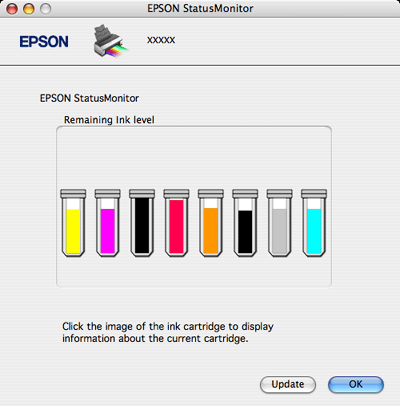
Когато мастилото е с критично ниско ниво или е изчерпано, се появява бутонът How to (Как). Кликнете върху How to (Как) и EPSON StatusMonitor ще Ви преведе стъпка по стъпка през процеса на подмяна на тонер касетата.
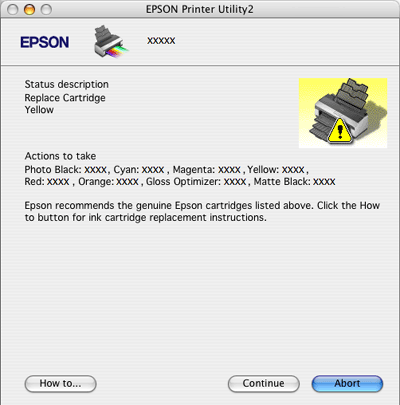
Можете да използвате приложението и за да проверите статуса на тонера преди печат. EPSON StatusMonitor показва статуса на тонера, когато е бил отворен. За да актуализирате статуса на мастилото, кликнете върху Update (Обновяване).
